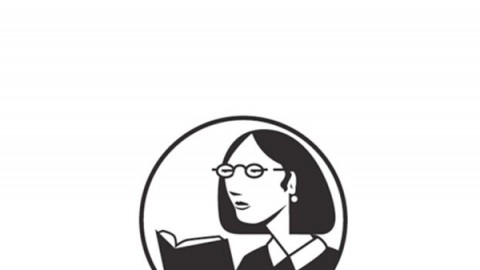
有用 mark
明白了何为PS PS的作用
ctrl+t=快速隐藏/显示缩略图下的元数据
双击面板名字,可以收起查看面板。按tab键,隐藏左右两边的面板
高反差保留可以查找图像中鲜明的轮廓,提高锐度和对比度。简易磨皮:复制图像(最好使用盖印,因为如果有别的操作都可以保留),执行“滤镜”里的高反差保留设置适合的半径,改变混合模式为叠加(以及同组几个如强光,多试),使画面锐化,提高清晰度,选择反向,即可柔滑图片,创建黑色蒙版,用白色画笔在需要磨皮的地方涂抹,注意画笔大小、硬度和不透明度。大幅度磨皮:复制或盖印图像,在通道中选择对比度最大的通道,复制一次,对复制的通道执行高反差保留,设置适合的半径,确定。在执行后的通道用黑色画笔涂掉不需要调整的部分,按住ctrl键点击图标产生选区。“图像→计算”(作用相当于图层里的混合模式),选择“强光”,提高对比度,执行多次直到要选择的部分的轮廓清晰,选择反相。回到图层,建立曲线调整蒙版,适当拉高曲线。盖印图层,复制两次。在其中一个复制图层作微调,然后适当执行模糊使脸部柔和,在另一个图层执行高反差保留,混合模式选择线性光(这个图层要在之前那个柔化的图层之上)。将这些三个图层放在同一组,添加黑色蒙版,用白色画笔在需要磨皮的地方涂抹,注意画笔大小、硬度和不透明度。
用修复工具可以先添加一个透明图层,然后在选择属性为“对所有图层取样”,再在透明图层上进行操作,这样可以对图片进行非破坏性的修复。当发现自己的操作有错误时,如消除了不该消除的地方,而历史记录已经超出记录范围,可以选中该区域,并应用“编辑→填充”,课填充最原始的内容。
版权符号:奥特+0169
tab tab ~
通过adobe photoshop 进行图像的处理